Giới thiệu
Vào ngày 4 tháng 7 năm 2019, Đạo luật thuế đối với hàng hóa và dịch vụ, ràng buộc từ ngày 1 tháng 9 năm 2019 giới thiệu nghĩa vụ báo cáo trong một tài liệu điện tử bao gồm Jednolity Plik Kontrolny VAT (JPK_VAT) với tuyên bố (Jednolity Plik Kontrolny VDEK – "JPK_VDEK") – JPK-V7M.
Tài chính Microsoft Dynamics 365 hỗ trợ JPK_V7M dạng mới. Để đọc tài liệu hướng dẫn sử dụng tính năng chung, hãy xem Khai báo VAT với sổ đăng ký (JPK-V7M, VDEK) - Tài | Dynamics 365 | Microsoft Learn. Để biết chi tiết về bản phát hành tính năng ban đầu và các bản cập nhật bổ sung, hãy xem các bài viết KB sau:
|
Số KB |
Tiêu đề |
|
JPK_V7M thay thế JPK_VAT (SAF VAT) từ ngày 1 tháng 10 năm 2020 trong Tài chính Dynamics 365 |
|
|
Gói bổ sung I cho kê khai vat tệp kiểm tra tiêu chuẩn với đăng ký (JPK_V7M) trong Tài chính Dynamics 365 |
|
|
Khai báo VAT với đăng ký JPK-V7M (VDEK) ở định dạng Excel trong Tài chính Dynamics 365 |
|
|
Khai báo thuế GTGT với đăng ký JPK-V7M (VDEK) mở khóa khả năng phát sinh một phần trong Tài chính Dynamics 365 |
|
|
Khai báo thuế GTGT với đăng ký JPK-V7M (VDEK) – báo cáo thanh toán tách bắt buộc trong Tài chính Dynamics 365 |
|
|
Các kịch bản dành riêng cho bán lẻ cho các loại tài liệu "RO/FP" ở Ba Lan Jednolitego Pliku Kontrolnego VDEK (JPK-V7M) trong Tài chính Dynamics 365 |
|
|
Ba Lan: JPK_V7M (VDEK) - Nâng cao dấu hiệu thủ tục |
|
|
Ba Lan: Jednolitego Pliku Kontrolnego VDEK (JPK-V7M, VDEK) Thay đổi tháng 7 năm 2021 trong Dynamics 365 Tài chính |
Bài viết này dành riêng cho việc thực hiện các thay đổi trong sơ đồ của báo cáo JPK-V7M cần thiết cho các kỳ báo cáo bắt đầu từ ngày 1 tháng 1 năm 2022 – JPK-V7M(2).
Tổng quan về các thay đổi trong phiên bản 2 của JPK-V7M
Phiên bản "2" của JPK-V7M giới thiệu những thay đổi sau:
-
XSD phiên bản 2, hợp lệ cho các kỳ báo cáo bắt đầu từ ngày 1 tháng 1 năm 2022.
-
Mô tả P_26 từ khóa đã thay đổi thành "Wysokoćć podatku należnego z tytułu importu towarów rozliczanego zgodnie z art. 33a ustawy"
-
Tính toán của P_53 đã thay đổi thành "Nếu P_51> 0 thì P_53 = 0 nếu (P_48 + P_49 + P_52) - P_38> = 0 thì phép tính P_53 = P_48 - P_38 + P_49 + P_52 nếu không thì 0 sẽ được hiển thị."
-
New P_540 tag has been introduced under Deklaracja node: "Zwrot na rachunek rozliczeniowy podatnika w terminie 15 dni: 1 – tak".
-
Mô tả P_55 từ khóa đã thay đổi thành "Zwrot na rachunek VAT podatnika w terminie 25 dni: 1 - tak"
-
Mô tả P_56 từ khóa đã thay đổi thành "Zwrot na rachunek rozliczeniowy podatnika w terminie 25 dni (nghệ thuật. 87 ust. 6 ustawy): 1 - tak"
-
New P_560 tag has been introduced under Deklaracja node: "Zwrot na rachunek rozliczeniowy podatnika w terminie 40 dni: 1 - tak".
-
Mô tả P_57 từ khóa đã thay đổi thành "Zwrot na rachunek rozliczeniowy podatnika w terminie 60 dni: 1 - tak"
-
Mô tả P_58 từ khóa đã thay đổi thành "Zwrot na rachunek rozliczeniowy podatnika w terminie 180 dni: 1 - tak"
-
New P_660 tag has been introduced under Deklaracja node: "Podatnik ułatwiał w okresie rozliczeniowym dokonanie czynnołci, o których mowa w art. 109b ust. 4 ustawy: 1 - tak".
-
Mô tả các giá trị cho thẻ TdowoduSprzedazy dưới nút Ewidencja đã được thay đổi với tham chiếu đến "Wypełnić zgodnie z § 10 ust. 5 rozporzxítdzenia Ministra Finansów, Inwestycji i Rozwoju z dnia 15 paxítdziernika 2019 r. w sprawie szczegółowego zakresu danych zawartych w deklaracjach podatkowych i w ewidencji w zakresie podatku od towarów i usług (Dz. U. z 2019 r. poz. 1988, z pó phát. zm.)"
-
Mô tả các giá trị cho thẻ TDowoduZakupu dưới nút Ewidencja đã được thay đổi với một tham chiếu đến "Wypełnić zgodnie z § 11 ust. 8 rozporzzenia Ministra Finansów, Inwestycji i Rozwoju z dnia 15 pałdziernika 2019 r. w sprawie szczegółowego zakresu danych zawartych w deklaracjach podatkowych i w ewidencji w zakresie podatku od towarów i usług"
-
Mô tả GTU_* thẻ đã được thay đổi với tham chiếu đến "Wypełnić zgodnie z § 10 ust. 3 rozporzzenia Ministra Finansów, Inwestycji i Rozwoju z dnia 15 pałdziernika 2019 r. w sprawie szczegółowego zakresu danych zawartych w deklaracjach podatkowych i w ewidencji w zakresie podatku od towarów i usług".
-
Mô tả của thẻ Procedury đã được thay đổi với một tham chiếu đến "Wypełnić zgodnie z § 10 ust. 4 rozporzzenia Ministra Finansów, Inwestycji i Rozwoju z dnia 15 pałdziernika 2019 r. w sprawie szczegółowego zakresu danych zawartych w deklaracjach podatkowych i w ewidencji w zakresie podatku od towarów i usług.".
-
Mô tả của thẻ IMP đã được thay đổi với tham chiếu đến "Wypełnić zgodnie z § 11 ust. 2 pkt 1 rozporzzendzenia Ministra Finansów, Inwestycji i Rozwoju z dnia 15 pałdziernika 2019 r. w sprawie szczegółowego zakresu danych zawartych w deklaracjach podatkowych i w ewidencji w zakresie podatku od towarów i usług.".
-
New WSTO_EE marker has been added for "Wewnłtrzwspólnotowej sprzedaży na odległoćć towarów, które w momencie rozpoczłcia ich wysyłki lub transportu znajdujł sił na terytorium kraju, oraz łwiadczenia usług telekomunikacyjnych, nadawczych i elektronicznych, o których mowa w art. 28k ustawy, na rzecz podmiotów niebńd nhicych podatnikami, posiadajłcych siedzibł, stałe miejsce zamieszkania lub miejsce pobytu na terytorium państwa członkowskiego innym niż terytorium kraju"
-
New IEDmarker has been added for "Dostawy towarów, o której mowa w art. 7a ust. 1 i 2 ustawy, dokonanej przez podatnika ułatwiajłcego tł dostawł, który nie korzysta z procedury szczególnej, o której mowa w dziale XII w rozdziale 6a lub 9 ustawy lub w odpowiadajụcych im regulacjach, dla której miejscem dostawy jest terytorium kraju"
-
Dấu "MPP" đã được loại trừ cho tất cả các tài liệu trong báo cáo.
-
Dấu "SW" đã được loại trừ cho tất cả các tài liệu trong báo cáo.
-
Dấu "EE" đã được loại trừ cho tất cả các tài liệu trong báo cáo.
-
Hai thẻ bổ sung được giới thiệu để báo cáo tài liệu với thẻ KorektaPodstawyOpodt được bật: TerminPlatnosci – "Data upływu terminu płatnołci w przypadku korekt dokonanych zgodnie z art. 89a ust. 1 ustawy" và DataZaplaty - "dữ liệu dokonania zapłaty w przypadku korekt dokonanych zgodnie z nghệ thuật. 89a ust. 4 ustaw". Một trong những ngày này phải được báo cáo khi thẻ KorektaPodstawyOpodt được báo cáo tùy thuộc vào nếu hóa đơn quá hạn hoặc trả quá hạn.
Những thay đổi được liệt kê ở trên có thể áp dụng cho các kỳ báo cáo sau ngày 1 tháng 1 năm 2022. Do đó, điều kiện mới được đưa vào thuật toán báo cáo thẻ từ danh sách ở trên: cho các giai đoạn có ngày bắt đầu trước ngày 01/01/2022 – quy tắc hoàn thành cũ sẽ được áp dụng, trong khoảng thời gian có ngày bắt đầu sau ngày 01/01/2022 – các quy tắc hoàn thành mới sẽ được áp dụng.
Thiết lập cho JPK-V7M(2)
Để nâng cấp thiết lập của bạn cho JPK-V7M(2) từ JPK-V7M(1) trong Tài chính, bạn phải làm theo các bước được mô tả trong mục này. Để thiết lập JPK-V7M(2) trong trường hợp tính năng này chưa được sử dụng trước đó, hãy làm theo hướng dẫn chung: Kê khai VAT với đăng ký (JPK-V7M, VDEK) - Tài chính | Dynamics 365 | Microsoft Learn.
1. Nâng cấp ứng dụng Tài chính Dynamics 365
Để báo cáo ứng dụng Tài chính JPK-V7M(2) Dynamics 365 phải có các phiên bản sau đây hoặc mới hơn:
|
Phiên bản Tài chính Dynamics 365 |
Số bản dựng |
|
10.0.23 |
10.0.1037.30 |
|
10.0.24 |
10.0.1060.0 |
2. Nhập phiên bản mới của cấu hình báo cáo điện tử
Sau khi nâng cấp ứng dụng Tài chính Dynamics 365, hãy nhập các phiên bản cấu hình báo cáo Điện tử sau đây để cung cấp các thay đổi được mô tả trong bài viết này:
|
Tên cấu hình ER |
Loại |
Phiên bản |
|
Tệp Kiểm tra Chuẩn (SAF-T) |
Mô hình |
129 |
|
Ánh xạ mô hình Tệp Kiểm tra Chuẩn |
Ánh xạ mô hình |
129.268 |
|
JPK_V7M dạng XML (PL) |
Định dạng (xuất) |
129.216 |
|
Định dạng Excel JPK-V7M (PL) |
Định dạng (xuất) |
129.216.66 |
Nhập phiên bản mới nhất của những cấu hình này. Mô tả phiên bản thường bao gồm số lượng bài viết Cơ sở Kiến thức Microsoft (KB) giải thích những thay đổi đã được giới thiệu trong phiên bản cấu hình. Sử dụng công cụ "Tìm kiếm sự cố" của cổng thông tin LCS để tìm KB theo số đó.
Lưu ý: Sau khi tất cả các cấu hình ER từ bảng trước được nhập, đặt tùy chọn Mặc định cho lập bản đồ mô hình thành Cócho cấu hình "Ánh xạ mô hình Tệp Kiểm tra Chuẩn".
Để biết thêm thông tin về cách tải xuống các cấu hình ER từ kho lưu trữ toàn cầu của Microsoft, hãy xem Tải xuống cấu hình ER từ Kho lưu trữ toàn cầu.
3. Cập nhật thiết lập tham số dành riêng cho ứng dụng
Sau khi nhập ... phiên bản "định dạng XML JPK-V7M (PL)" Và... phiên bản "định dạng Excel JPK-V7M (PL)", bạn phải xuất thiết lập các tham số ứng dụng cụ thể từ phiên bản trước của cấu hình định dạng ER và nhập nó cho phiên bản mới. Ngoài ra, bạn phải thực hiện điều chỉnh cần thiết của ứng dụng cụ thể thiết lập các thông số cho JPK-V7M(2):
-
Cung cấp thiết lập cần thiết cho P_660 đánh dấu mới trong trường tra cứu DeclarationMarkersSelector nếu đánh dấu này được áp dụng cho công ty của bạn.
-
Cung cấp thiết lập cần thiết cho WSTO_EE mới trong trường tra cứu ProceduralMarkingsSelector nếu đánh dấu này được áp dụng cho công ty của bạn.
-
Cung cấp thiết lập cần thiết cho đánh dấu IEDmới trong trường tra cứu ProceduralMarkingsSelector nếu đánh dấu này được áp dụng cho công ty của bạn.
-
Bạn có thể giữ lại thiết lập hiện có cho đánh dấu SW và EE. Thiết lập này sẽ được sử dụng trong trường hợp bạn sẽ cần chạy báo cáo JPK-V7M cho các kỳ báo cáo trước ngày 1 tháng 1 năm 2022.
Khi quá trình thiết lập cho định dạng XML JPK-V7M (PL)" hoàn tất, hãy xuất nó ra tệp XML và nhập tương ứng cho định dạng "JPK-V7M Excel format (PL)" .
(!) Hoàn tất thiết lập tham số cụ thể cho ứng dụng cho cả hai định dạng: định dạng "JPK-V7M XML (PL)" và định dạng Excel JPK-V7M (PL) ".
Lưu ý (!):
Chúng tôi khuyên bạn nên bật tính năng này, Sử dụng các tham số cụ thể của ứng dụng từ các phiên bản trước của định dạng ER trong không gian làm việc Quản lý tính năng. Khi bật tính năng này, các tham số được cấu hình cho phiên bản cũ hơn của định dạng ER sẽ tự động được áp dụng cho phiên bản mới hơn của cùng một định dạng. Nếu tính năng này không được bật, bạn phải cấu hình các tham số dành riêng cho ứng dụng một cách rõ ràng cho từng phiên bản định dạng. The Use application specific parameters from previous versions of ER formats feature is available in the Feature management workspace starting in Finance version 10.0.23. Để biết thêm thông tin về cách thiết lập các tham số của định dạng ER cho từng pháp nhân, hãy xem thiết lập các tham số của định dạng ER cho mỗi thực thể pháp lý.
4. Nhập phiên bản mới hoặc Thiết lập nhắn tin điện tử
Để tạo JPK-V7M của phiên bản 2, bạn phải nhập PL JPK-V7M EM thiết lập v.6 KB5007691 gói thiết lập xử lý tin nhắn điện tử cho "JPK-V7M".
-
Trong LCS, trong thư viện tài nguyên Dùng chung, chọn loại tài nguyên gói Dữ liệu. Sau đó, tìm PL JPK-V7M EM thiết lập v.6 KB5007691.zip trong danh sách các tệp gói dữ liệu và tải nó xuống máy tính của bạn.
-
Sau khi tệp pl JPK-V7M EM thiết lập v.6 KB5007691.zip đã được tải xuống, hãy mở Tài chính, chọn công ty mà bạn sẽ tạo báo cáo JPK-V7M từ đó, rồi đi đến Không gian làm việc > Quản lý dữ liệu.
-
Trước khi bạn nhập dữ liệu thiết lập từ gói thực thể dữ liệu, bạn phải đảm bảo rằng các thực thể dữ liệu trong ứng dụng của bạn được làm mới và đồng bộ. Để biết thêm thông tin về cách làm mới danh sách thực thể, hãy xem Làm mới danh sách thực thể.
-
Trong không gian làm việc Quản lý dữ liệu, chọn Nhập, đặt trường Định dạng dữ liệu nguồn thành Đóng gói và tạo dự án nhập mới bằng cách chọn Mới trên Ngăn Hành động.
-
Trên tab Chọn thực thể FastTab, chọn Thêm tệp.
-
Chọn Tảilên và thêm, chọn tệp PL JPK-V7M EM thiết lập v.6 KB trên 5007691.zip trên máy tính của bạn rồi tải lên.
-
Khi các thực thể từ gói được liệt kê trong lưới, hãy chọn Đóng.
-
Đảm bảo rằng hộp kiểm Cắt bớt dữ liệu thực thể KHÔNG được đánh dấu.
-
Trên Ngăn Hành động, chọn Nhập để bắt đầu nhập dữ liệu từ các thực thể dữ liệu.
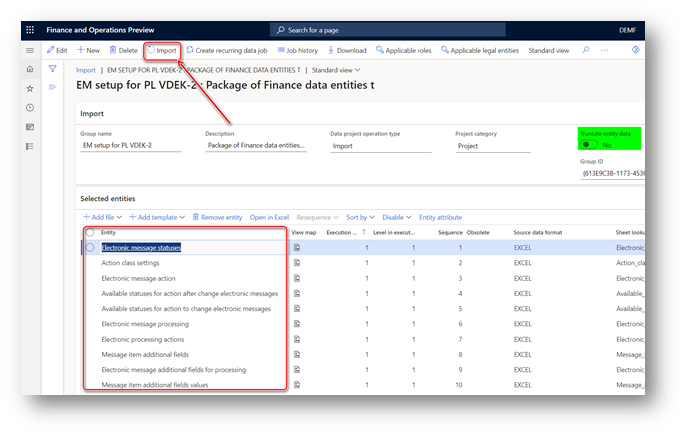
Bạn sẽ nhận được thông báo trong Tin nhắn hoặc bạn có thể làm mới trang theo cách thủ công để xem tiến độ nhập dữ liệu. Khi hoàn tất quá trình nhập, trang Tóm tắt thực thi sẽ hiển thị kết quả.
Vì phiên bản thiết lập EM trước đó cho báo cáo JPK-V7M đã tồn tại trong hệ thống của bạn nên một số thực thể sẽ được đánh dấu bằng giá trị Không thành công trong cột Trạng thái. Thao tác nhập không thành công này không yêu cầu bất kỳ hành động bổ sung nào.
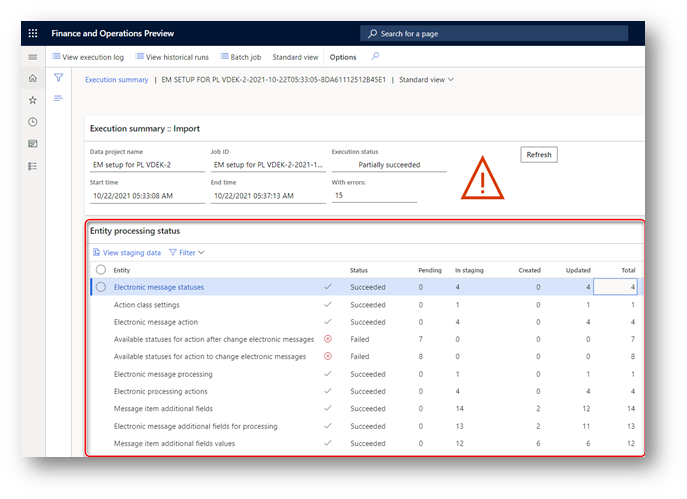
5. Thông số cập nhật của lớp EMGenerateJPKVDEKReportController_PL thực thi
Cấu hình báo cáo điện tử hỗ trợ phiên bản 2 của JPK-V7M hoạt động cho cả hai phiên bản JPK-V7M: (1) – cho các giai đoạn trước ngày 1 tháng 1 năm 2022 và (2) – cho các giai đoạn bắt đầu từ ngày 1 tháng 1 năm 2022. Để kích hoạt chức năng này, mới "Wersja sơ đồ" trường bổ sung đã được giới thiệu để "JPK-V7M" EM xử lý. Bằng cách sử dụng "Wersja schematu" trường bổ sung người dùng có thể xác định phiên bản JPK-V7M sẽ được sử dụng trong thế hệ báo cáo. Để cho phép sử dụng trường bổ sung "Wersja schematu" của lớp EMGenerateJPKVDEKReportController_PL thực thi, hãy làm theo các bước:
-
Đi tới trang thiết lập > > Thư điện tử > Hành động xử lý thư và chọn hành động Wygeneruj plik (Tạo tệp) trong danh sách hành động bên tay trái.
-
Xóa giá trị từ trường lớp Thực thi , lưu thay đổi.
-
Đi tới thiết lập > và > thư điện tử > thiết đặt lớp thực thi và chọn lớp thực thi Wygenerowanie JPK-V7M.
-
Bấm tham số trên ngăn Hành động và ghi lại thiết đặt của bạn.
-
Bấm vào Xóa trên ngăn Hành động để xóa lớp thực thi Wygenerowanie JPK-V7M , rồi lưu thay đổi.
-
Bấm mới trên ngăn Hành động và điền vào các trường của dòng mới:
|
Tên trường |
Giá trị |
|
Lớp thực thi |
Wygenerowanie JPK-V7M |
|
Mô tả |
Wygenerowanie JPK-V7M |
|
Tên lớp thực thi |
EMGenerateJPKVDEKReportController_PL |
7. Lưu thay đổi.
8. Bấm vào Tham số trên ngăn Hành động và khôi phục cài đặt của bạn từ don ghi chú ở bước 4.
9. Trong trường Phiên bản sơ đồ, chọn giá trị "Wersja schematu" từ danh sách, lưu các thay đổi của bạn.
10. Truy cập trang Thiết lập > Thuế > Thư điện tử > Hành động xử lý thư và chọn hành động Wygeneruj plik (Tạo tệp) trong danh sách hành động bên tay trái.
11. Chọn giá trị "Wygenerowanie JPK-V7M" trong trường lớp Thực thi, lưu thay đổi.
6. Thiết lập phiên bản mặc định của XSD cho JPK-V7M
Cấu hình báo cáo điện tử hỗ trợ phiên bản 2 của JPK-V7M hoạt động cho cả hai phiên bản JPK-V7M: (1) – cho các giai đoạn trước ngày 1 tháng 1 năm 2022 và (2) – cho các giai đoạn bắt đầu từ ngày 1 tháng 1 năm 2022. Bằng cách sử dụng "Wersja schematu" trường bổ sung người dùng có thể xác định phiên bản JPK-V7M sẽ được sử dụng trong thế hệ báo cáo. Với PL JPK-V7M EM thiết lập v.6 KB5007691 gói "Wersja schematu" trường bổ sung sẽ nhận được giá trị "1" theo mặc định. Điều này có nghĩa là khi người dùng tạo thư điện tử mới, trường bổ sung "Wersja schematu" sẽ được đặt thành "1". Nếu bạn muốn thay đổi giá trị mặc định của trường này, hãy thực hiện các bước sau:
-
Đi tới Thiết lập > Thuế> Thư điện tử > Trang xử lý thư điện tử, chọn JPK-V7M ở phía bên trái của trang và bung rộng Các trường bổ sung thư FastTab.
-
Tìm trường bổ sung "Wersja schematu" và chọn giá trị cần thiết từ danh sách tra cứu.
-
Lưu thay đổi của bạn.
7. thẻ P_540 và P_560 của nút Deklaracja
Với PL JPK-V7M EM thiết lập v.6 KBcho gói 5007691 giá trị mới trở nên có sẵn cho "P_54_Powód" trường bổ sung. Hãy đảm bảo rằng các giá trị này sẵn dùng cho người dùng:
-
Đi tới Thiết lập > Thuế> Thư điện tử > Trang xử lý thư điện tử, chọn JPK-V7M ở phía bên trái của trang và bung rộng Các trường bổ sung thư FastTab.
-
Tìm trường bổ P_54_Powód "trình P_54_Powód" và bung rộng danh sách tra cứu.
-
Đảm bảo rằng các P_540 và P_560 trị trong danh sách.
Thay đổi bổ sung
Ngoài những thay đổi cần thiết cho phiên bản 2 của JPK-V7M những thay đổi sau đây được giới thiệu đến bản cập nhật hiện tại cho mỗi ý tưởng được đăng ký trên cổng thông tin Ý tưởng:
-
Microsoft Idea · JPK_V7M và thiếu mã báo cáo thuế bán hàng dưới ánh xạ (dynamics.com): mã báo cáo thuế bán hàng JPK_V7M thiếu dưới ánh xạ
-
Microsoft Idea · [POL] JPK V7M (VDEK) - khả năng tạo tệp sửa cho một phần (dynamics.com): JPK V7M (VDEK) - khả năng tạo tệp sửa lỗi cho một phần
K_31 thẻ và K_32 hiện được hỗ trợ
Danh sách mở rộng mã báo cáo thuế bán hàng được hỗ trợ trong các định dạng JPK-V7M và được báo cáo tương ứng trong K_31 và K_32 thẻ của nút Ewidencja/SprzedazWiersz/Kwoty dotyczdbce transakcji:
|
Mã thuế bán hàng |
Mã báo cáo thuế bán hàng |
Mô tả |
Tên thẻ trong JPK-V7 |
Đăng nhập JPK-V7M |
|
VAT17_1,5 |
11901 |
Doanh số phải đóng thuế |
K_31 |
- |
|
11903 |
Phải nộp thuế bán hàng |
K_32 |
- |
|
|
11904 |
Ghi chú tín dụng bán hàng phải đóng thuế |
K_31 |
- |
|
|
11906 |
Thuế bán hàng cho ghi chú tín dụng bán hàng |
K_32 |
- |
Bạn có thể tải xuống báo cáo thuế doanh thu PL JPK mới codes.xlsx từ thư viện tài sản Dùng chung của LCS (trong loại nội dung gói dữ liệu) hoặc thêm mã báo cáo cần thiết theo cách thủ công vào Tài chính của bạn.
Thế hệ của JPK-V7M không có nút Deklaracja (chỉ để hiệu chỉnh trong nút Ewidencja)
PL JPK-V7M EM thiết lập v.6 KB gói 5007691 giới thiệu mới "Sklad pliku" lĩnh vực bổ sung để xử lý JPK-V7M EM. Bằng cách sử dụng "Sklad pliku" thêm người sử dụng lĩnh vực có thể lựa chọn cho dù JPK-V7M sẽ bao gồm Deklaracja nút (Pelny plik XML – đầy đủ xml tập tin) hoặc nó sẽ không bao gồm Deklaracja nút (Tylko Ewidencja - Ewidencja nút chỉ). Với PL JPK-V7M EM thiết lập v.6 KBgói 5007691 "Sklad pliku" trường bổ sung sẽ nhận được giá trị "Pelny plik XML" theo mặc định. Điều này có nghĩa là khi người dùng tạo ra thông điệp điện tử mới, "Sklad pliku" lĩnh vực bổ sung sẽ được thiết lập để "Pelny plik XML". Nếu bạn muốn thay đổi giá trị mặc định của trường này, hãy thực hiện các bước sau:
-
Đi tới Thiết lập > Thuế> Thư điện tử > Trang xử lý thư điện tử, chọn JPK-V7M ở phía bên trái của trang và bung rộng Các trường bổ sung thư FastTab.
-
Tìm "Sklad pliku" lĩnh vực bổ sung và chọn các giá trị cần thiết từ danh sách tra cứu.
-
Lưu thay đổi của bạn.
Gỡ rối
"Đã xảy ra lỗi trong khi chạy hành động "Wygeneruj plik"..." do thay đổi cấu trúc của tham số lớp thực thi
Sau khi nâng cấp lên phiên bản Tài chính chứa lớp thực thi EMGenerateJPKVDEKReportController_PL với tham số "Phiên bản Sơ đồ" mới, bạn có thể gặp lỗi sau khi chạy SAF VDEK gặp lỗi bên dưới: "Đã xảy ra lỗi trong khi chạy hành động "Wygeneruj plik" cho thông báo XXX. Xem phần đính kèm nhật ký hành động để biết chi tiết.”
Chúng tôi khuyên bạn nên làm theo các bước tiếp theo để khắc phục lỗi này:
-
Đi tới trang thiết lập > > Thư điện tử > Hành động xử lý thư và chọn hành động Wygeneruj plik (Tạo tệp) trong danh sách hành động bên tay trái.
-
Xóa giá trị từ trường lớp Thực thi , lưu thay đổi.
-
Đi tới thiết lập > và > thư điện tử > thiết đặt lớp thực thi và chọn lớp thực thi Wygenerowanie JPK-V7M.
-
Bấm tham số trên ngăn Hành động và ghi lại thiết đặt của bạn.
-
Bấm vào Xóa trên ngăn Hành động để xóa lớp thực thi Wygenerowanie JPK-V7M , rồi lưu thay đổi.
-
Bấm mới trên ngăn Hành động và điền vào các trường của dòng mới:
|
Tên trường |
Giá trị |
|
Lớp thực thi |
Wygenerowanie JPK-V7M |
|
Mô tả |
Wygenerowanie JPK-V7M |
|
Tên lớp thực thi |
EMGenerateJPKVDEKReportController_PL |
-
Lưu thay đổi.
-
Bấm tham số trên ngăn Hành động và khôi phục cài đặt của bạn từ don ghi chú ở bước 4.
-
Trong trường Phiên bản sơ đồ, chọn giá trị "Wersja schematu" từ danh sách, lưu các thay đổi của bạn.
-
Đi tới trang thiết lập > > Thư điện tử > Hành động xử lý thư và chọn hành động Wygeneruj plik (Tạo tệp) trong danh sách hành động bên tay trái.
-
Chọn giá trị "Wygenerowanie JPK-V7M" trong trường lớp Thực thi, lưu thay đổi.
"Các thông số cụ thể của ứng dụng không được đặt chính xác cho cấu hình"
Khi ứng dụng cụ thể tham số không được chỉ định và hoàn thành cho phiên bản được chọn của cấu hình ER trong không gian làm việc báo cáo điện tử, người dùng có thể thấy lỗi sau khi cố gắng tạo báo cáo JPK-V7M: "Ứng dụng cụ thể tham số không được thiết lập một cách chính xác cho cấu hình. Không tìm thấy thông số cụ thể của ứng dụng cho cấu hình. Các thông số cụ thể của ứng dụng không được đặt chính xác cho cấu hình. Xuất không thành công.”. Khi bạn gặp lỗi này, hãy làm theo các bước được mô tả trong phần 3 của Phần Thiết lập một phần của bài viết KB này ("Cập nhật thiết lập tham số dành riêng cho ứng dụng").
Chúng tôi khuyên bạn nên bật tính năng này, Sử dụng các tham số cụ thể của ứng dụng từ các phiên bản trước của định dạng ER trong không gian làm việc Quản lý tính năng. Khi bật tính năng này, các tham số được cấu hình cho phiên bản cũ hơn của định dạng ER sẽ tự động được áp dụng cho phiên bản mới hơn của cùng một định dạng. Nếu tính năng này không được bật, bạn phải cấu hình các tham số dành riêng cho ứng dụng một cách rõ ràng cho từng phiên bản định dạng. The Use application specific parameters from previous versions of ER formats feature is available in the Feature management workspace starting in Finance version 10.0.23. Để biết thêm thông tin về cách thiết lập các tham số của định dạng ER cho từng pháp nhân, hãy xem thiết lập các tham số của định dạng ER cho mỗi thực thể pháp lý.










